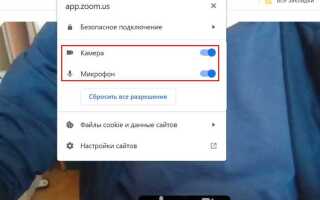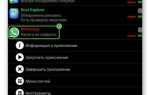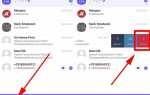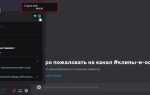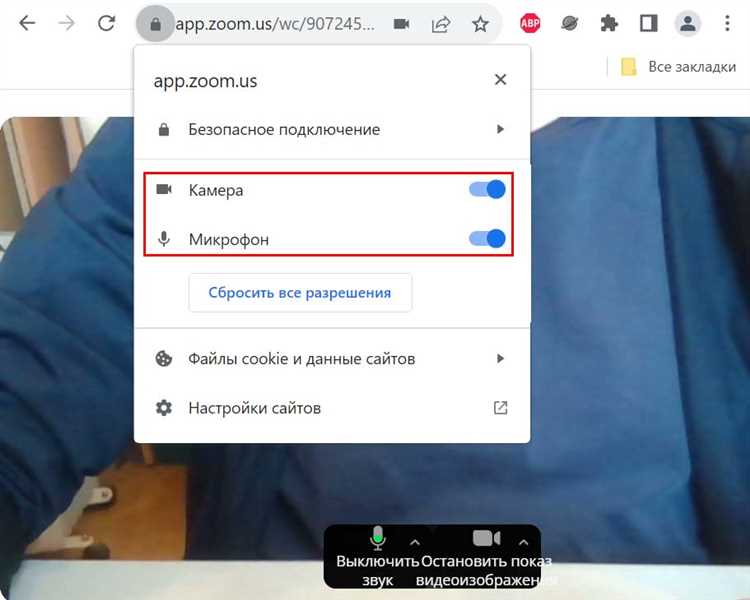
Для успешного участия в конференциях Zoom важно убедиться, что настройки и подключение настроены правильно. Это поможет избежать технических проблем и обеспечить качественное общение. В этой статье мы рассмотрим несколько шагов, которые помогут вам быстро проверить и настроить все необходимые параметры для стабильного подключения к встречам.
1. Проверка версии Zoom
Для начала убедитесь, что у вас установлена последняя версия приложения Zoom. Это важно, потому что обновления часто включают исправления ошибок и улучшения работы. Для этого откройте приложение и перейдите в раздел «Параметры» > «Обновления». При необходимости загрузите последнюю версию.
2. Подключение к сети
Для стабильной работы Zoom необходимо надежное интернет-соединение. Проверьте скорость вашего интернета с помощью сервисов, таких как Speedtest. Рекомендуемая скорость для видео- и аудио-связи – минимум 3 Мбит/с на загрузку и 1 Мбит/с на отдачу. Если у вас Wi-Fi, убедитесь, что сигнал стабильный и не перегружен другими устройствами.
3. Проверка настроек аудио и видео
Перед подключением к конференции убедитесь, что ваше оборудование настроено правильно. В настройках Zoom выберите «Аудио» и проверьте, что выбран правильный микрофон и динамики. Для видео выберите нужную камеру и убедитесь, что она работает. Также важно проверить настройки разрешения видео, чтобы избежать проблем с качеством изображения.
4. Проверка доступа к микрофону и камере
В большинстве случаев Zoom автоматически запрашивает разрешение на доступ к микрофону и камере. Если этого не произошло, вручную предоставьте разрешения в настройках системы. В Windows это можно сделать через «Параметры» > «Конфиденциальность» > «Микрофон» и «Камера». Для Mac – «Системные настройки» > «Безопасность и конфиденциальность».
5. Тестирование перед встречей
Рекомендуется провести тестовое подключение к Zoom заранее. Для этого можно использовать специальную тестовую комнату Zoom, которая доступна по ссылке: https://zoom.us/test. Это поможет вам проверить, что всё настроено правильно, и избежать ошибок во время самой встречи.
Проверка состояния сети перед подключением к Zoom
Для стабильного подключения к Zoom необходимо убедиться, что ваше интернет-соединение отвечает минимальным требованиям платформы. Следующие шаги помогут избежать проблем с качеством видеоконференции.
- Проверьте скорость интернета: Zoom требует минимум 1,5 Мбит/с для видеозвонков в стандартном разрешении. Для HD-видео требуется скорость от 3 Мбит/с.
- Используйте проводное подключение: Для более стабильной связи предпочтительнее подключаться через Ethernet-кабель, так как Wi-Fi может быть подвержен помехам и нестабильности.
- Проверьте уровень задержки: Оптимальный показатель пинга для Zoom – менее 100 мс. Если задержка выше, это может привести к проблемам с синхронизацией видео и аудио.
- Проверьте загрузку сети: Если одновременно используется несколько устройств или приложений, потребляющих много трафика (например, стриминг видео), это может повлиять на качество связи в Zoom. Закройте лишние программы перед подключением.
- Используйте проверку скорости: Для точной оценки работы интернета используйте онлайн-сервисы, такие как Speedtest, чтобы проверить скорость загрузки и отдачи. Для видеоконференций важны как скорость скачивания, так и отправки данных.
После выполнения этих шагов вы сможете убедиться в том, что ваше интернет-соединение подходит для стабильной работы с Zoom и избежите сбоев во время встречи.
Настройка звука в Zoom: проверка микрофона и динамиков
Перед началом конференции в Zoom важно убедиться, что звук настроен корректно. Для этого выполните несколько простых шагов.
Проверка микрофона: Откройте настройки Zoom и перейдите в раздел «Звук». В подразделе «Микрофон» выберите устройство, которое будет использоваться. Если вы не уверены, какое из доступных устройств выбрать, откройте системные настройки звука на вашем компьютере и убедитесь, что выбран правильный микрофон. Чтобы проверить, работает ли микрофон, используйте встроенную функцию Zoom «Тест микрофона». Для этого нажмите на кнопку «Тестировать микрофон». После этого произнесите несколько фраз. Если вы слышите свой голос в динамиках, микрофон работает правильно.
Проверка динамиков: Перейдите в тот же раздел настроек «Звук» и найдите подраздел «Динамики». Выберите устройство, через которое вы хотите слышать звук. Для проверки работы динамиков используйте функцию «Тест динамиков». Когда вы нажмете кнопку «Тестировать динамики», Zoom воспроизведет короткий звук. Убедитесь, что звук слышен четко и без искажений. Если звук отсутствует, проверьте громкость и подключение устройства.
Если во время теста не слышно ни микрофона, ни динамиков, перезапустите Zoom и повторите настройку. Также стоит проверить, не заблокированы ли устройства в системных настройках операционной системы.
Для улучшения качества звука рекомендуется использовать наушники с микрофоном, что снизит количество эхо и помех во время конференции.
Как протестировать видеоизображение перед встречей в Zoom
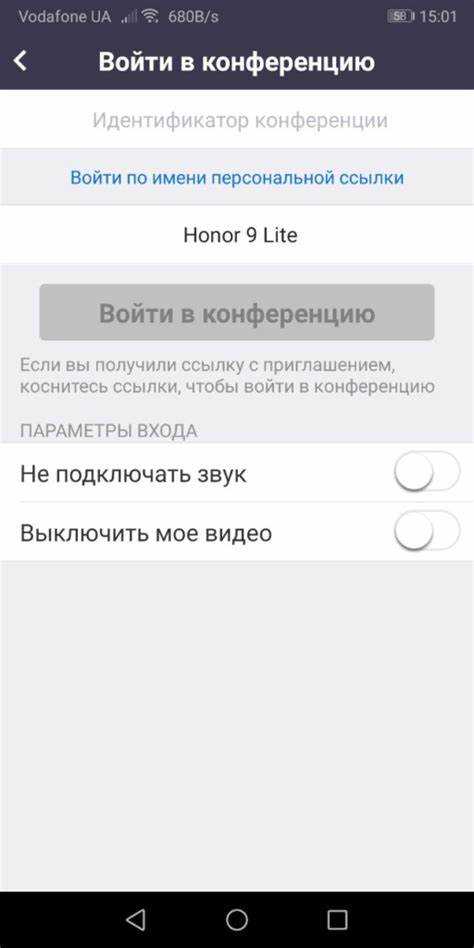
Перед важной встречей в Zoom важно убедиться, что видеоизображение будет четким, а камера настроена корректно. Вот несколько шагов для тестирования изображения:
1. Проверка камеры через настройки Zoom
Запустите Zoom и перейдите в настройки, кликнув по значку шестерёнки в правом верхнем углу. В меню выберите раздел Видео. В этом разделе вы увидите предварительный просмотр изображения с вашей камеры. Если камера не отображается, попробуйте выбрать её из списка подключенных устройств.
2. Выбор оптимального качества видео
В разделе Видео проверьте настройки качества. Убедитесь, что установлено наивысшее доступное разрешение, особенно если у вас хорошая камера. Включите опцию HD (высокое разрешение), чтобы улучшить качество изображения.
3. Пробное подключение с другой камерой
Если у вас несколько камер (например, встроенная и внешняя), протестируйте каждую. Для этого отключите одну камеру и выберите другую в настройках Zoom. Сравните качество изображения и выберите наиболее подходящую.
4. Проверка освещенности
Освещенность существенно влияет на качество видеоизображения. Убедитесь, что источники света направлены на вас, а не на фон. Это поможет избежать темных или размытых изображений.
5. Использование функции Тест с видео
Zoom предлагает встроенную функцию Тест с видео. Для её использования откройте окно тестирования, перейдите в настройки и кликните на Тестировать видео. Это позволит проверить, как ваше изображение будет отображаться в реальной встрече.
6. Проверка на сторонних приложениях
Если в Zoom не удается получить нужное качество, попробуйте протестировать камеру через другие приложения (например, Skype или OBS Studio). Это поможет определить, проблема ли в камере или в настройках Zoom.
7. Обновление драйверов камеры
Если изображение размыто или камера не работает, проверьте, есть ли обновления для драйверов устройства. Обновление драйвера может устранить ошибки совместимости и улучшить качество изображения.
Проверка правильности настроек камеры и разрешения видео
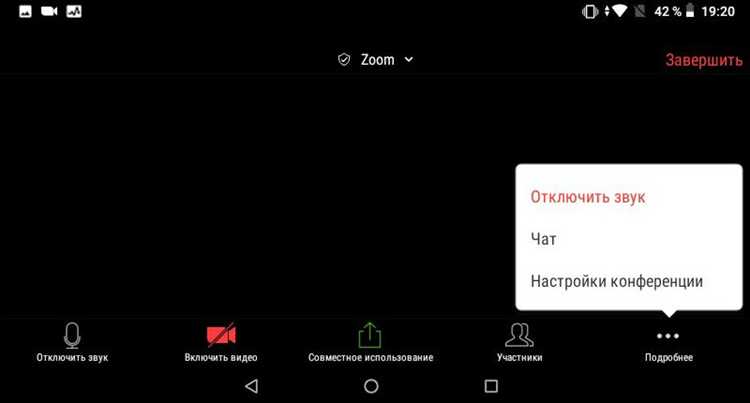
Для оптимальной работы камеры в Zoom важно проверить несколько ключевых параметров. Начните с настройки разрешения видео, которое влияет на качество изображения и стабильность соединения.
Перейдите в раздел настроек Zoom, откройте вкладку «Видео» и убедитесь, что выбрано правильное устройство для видеозахвата. В меню «Камера» отобразятся все доступные устройства. Выберите ту камеру, которую планируете использовать для конференции.
Для оптимального качества видео следует установить разрешение на 720p или 1080p. Разрешение 720p – это стандартное качество, которое подходит для большинства конференций и требует меньших ресурсов. Для более высокого качества видео выберите 1080p, но имейте в виду, что это может потребовать более стабильного интернет-соединения.
Если видео изображение размыто или имеет низкое качество, возможно, проблема в плохом освещении или настройках камеры. Проверьте фокусировку и убедитесь, что камера установлена на уровне глаз, а освещение равномерное, без резких теней.
Также обратите внимание на использование функции «HD видео». Для её активации в настройках Zoom перейдите в раздел «Видео» и отметьте опцию «Включить HD видео». Эта настройка доступна только при использовании камеры с поддержкой HD и хорошем соединении с интернетом.
Если после настройки камеры проблемы остаются, стоит обновить драйвера устройства или перезапустить приложение Zoom, так как иногда это помогает устранить сбои в видеопотоке.
Настройка аудио и видео по умолчанию для удобства подключения
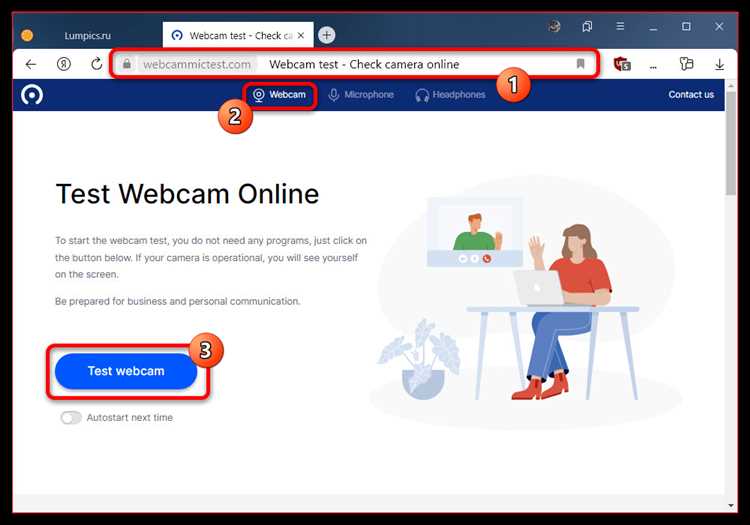
Чтобы обеспечить быстрый и комфортный вход в конференцию Zoom, важно настроить аудио и видео по умолчанию заранее. Это исключит необходимость настраивать устройства при каждом подключении и сэкономит время.
Для начала откройте настройки Zoom. Перейдите в раздел «Аудио» и установите параметры по умолчанию:
- Микрофон: Выберите устройство по умолчанию (например, встроенный микрофон или внешний USB-микрофон). Проверка уровня звука позволит убедиться, что микрофон работает корректно.
- Динамики: Настройте выходные устройства (например, наушники или колонки). Включите функцию автоматической регулировки громкости для компенсации изменений в уровне звука.
- Тестирование звука: Используйте встроенную функцию тестирования, чтобы убедиться в правильности работы устройств.
Для видео настройте камеру по умолчанию. Это можно сделать в разделе «Видео» настроек Zoom:
- Выбор камеры: Выберите камеру, которую будете использовать (встроенную или внешнюю). Убедитесь, что она подключена и работает корректно.
- Автоматический поворот изображения: Включите эту опцию, чтобы изображение подстраивалось под ориентацию устройства (если оно поддерживает данную функцию).
- Предпросмотр видео: Проверьте качество изображения через опцию «Предпросмотр видео». Это поможет избежать неприятных сюрпризов во время конференции.
После выполнения этих шагов, ваши аудио и видео устройства будут настроены, и вам не придется вручную выбирать их при каждом входе в конференцию. Настройка по умолчанию гарантирует, что оборудование будет работать корректно, а подключение пройдет быстрее.
Как проверить доступ к экранам и совместному использованию
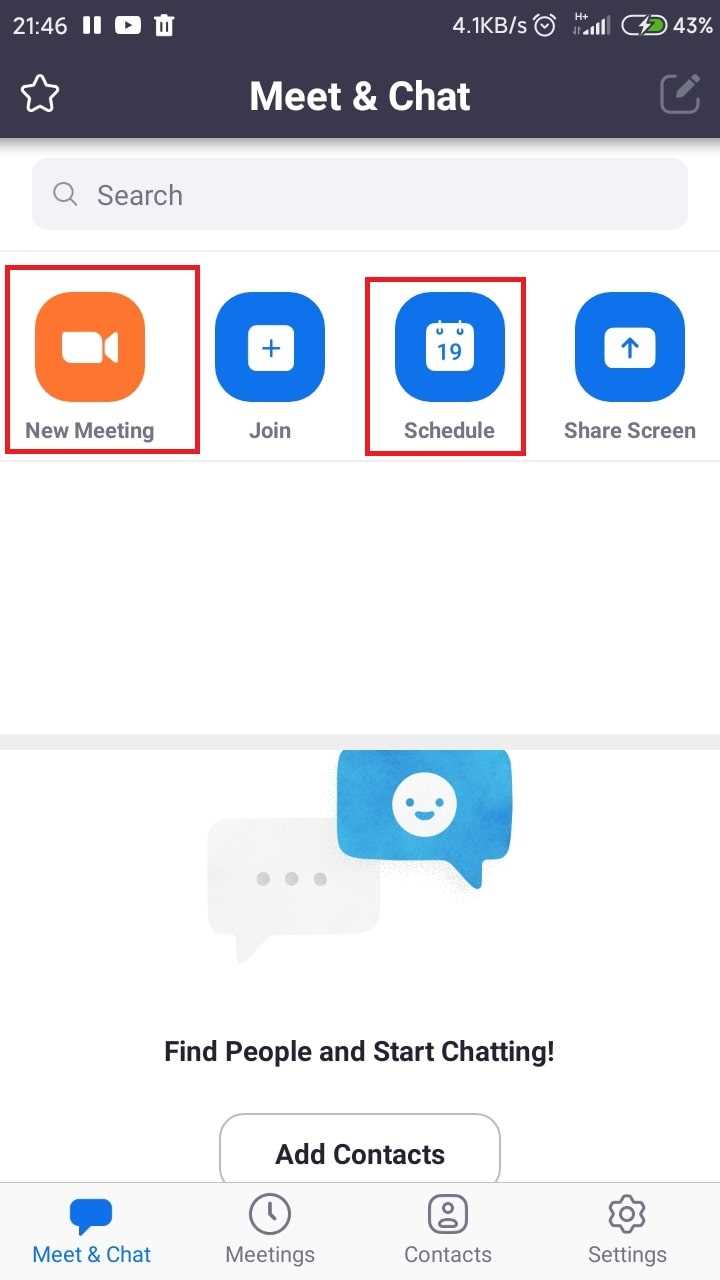
Перед началом конференции убедитесь, что в настройках вашей учетной записи Zoom включены разрешения для совместного использования экрана. Это можно сделать через раздел «Настройки» в веб-версии Zoom. Перейдите в «Настройки» -> «Совместное использование экрана» и убедитесь, что включены все необходимые опции для участников.
На этапе подключения к конференции важно, чтобы участникам была предоставлена возможность делиться экраном. Это можно активировать в процессе встречи: организатор должен открыть меню участников, выбрать нужного пользователя и нажать «Разрешить совместное использование экрана». Убедитесь, что выбран правильный вариант – «Полный экран», «Окно» или «Документ», в зависимости от того, что нужно показать.
Проверяйте, что у вас установлены все необходимые драйверы для работы с графикой и видеокартой. Иногда проблемы с совместным использованием экрана могут быть связаны с несовместимостью драйверов. Обновите их перед встречей для избежания сбоев.
Для участников с ограниченными правами может потребоваться разрешение на совместное использование экрана от организатора, чтобы делиться материалами. Включите нужные разрешения в настройках встречи. Чтобы ускорить процесс, перед конференцией отправьте инструкцию участникам, как запросить доступ к экрану.
Не забывайте, что для использования функции совместного экрана важно стабильное интернет-соединение. Плохая скорость интернета может повлиять на качество совместного использования экрана, замедляя передачу данных. Рекомендуется проверять скорость интернета перед началом встречи, чтобы избежать проблем в процессе конференции.
Тестирование подключения участников через ссылку Zoom
Для того чтобы убедиться, что участники смогут без проблем подключиться к конференции Zoom, важно протестировать подключение с помощью предоставленной ссылки. Для этого стоит учитывать несколько ключевых моментов.
Во-первых, предоставьте участникам ссылку заранее и попросите их пройти тестовое подключение за 10–15 минут до начала встречи. Это позволит выявить возможные технические проблемы, такие как некорректная работа камеры или микрофона, а также задержки в подключении.
Во-вторых, на странице, открываемой по ссылке, должна быть возможность проверить оборудование. Убедитесь, что участники могут протестировать звук и видео перед основным подключением. Для этого Zoom предоставляет встроенный инструмент для проверки звука, с помощью которого можно настроить динамики, микрофон и камеры.
Рекомендуется использовать функцию «Тестирование звука» для настройки аудиооборудования до подключения. Если вы используете внешний микрофон или камеру, убедитесь, что Zoom правильно их распознает. Проблемы с аудио или видео обычно связаны с несовместимостью драйверов или неверными настройками устройства.
Кроме того, важно учитывать скорость интернета участников. Рекомендуется попросить их проверить стабильность соединения и наличие высокоскоростного интернета. Для этого можно использовать сервисы для тестирования скорости интернета, такие как Speedtest.net. Недостаточная скорость может вызвать лаги и ухудшение качества видеосвязи.
Перед тестом убедитесь, что у участников обновлена версия приложения Zoom. Это снизит вероятность ошибок при подключении и обеспечит доступ ко всем последним функциям, включая улучшенную работу видеоконференции.
Если подключение прошло успешно, попросите участников отключить видео и микрофоны до начала встречи, чтобы избежать лишних помех. Также важно, чтобы все участники подключались через рекомендуемые устройства: компьютеры или ноутбуки, а не мобильные телефоны, если качество связи критично для мероприятия.
Регулярное тестирование подключений и настройка оборудования до начала встречи значительно снижает риск технических проблем во время самой конференции.
Проверка разрешений на доступ и настройки безопасности конференции
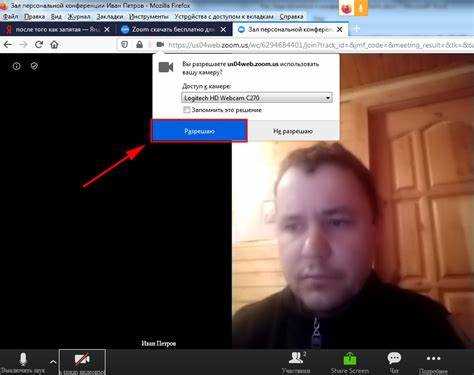
Настройки безопасности и разрешений доступа играют ключевую роль в защите конфиденциальности и стабильности работы конференции Zoom. Прежде чем начинать встречу, важно убедиться, что установлены правильные параметры, чтобы избежать несанкционированного доступа и нарушений безопасности.
- Разрешения на доступ участников – Проверьте, кто имеет право присоединяться к конференции. Для этого в разделе «Безопасность» активируйте функцию «Требовать пароль для входа». Это гарантирует, что только приглашённые участники смогут войти в конференцию.
- Ожидание в лобби – Включите функцию «Включить зал ожидания». Это позволяет организатору контролировать, кто и когда войдёт в конференцию, предотвращая несанкционированное присоединение.
- Ограничение доступа – Для предотвращения нежелательных действий включите функцию «Только организатор может делиться экраном». Это защитит от случайного или злонамеренного вмешательства в демонстрацию экрана.
Кроме того, важно регулярно проверять, кто имеет доступ к видеоконференции, и быть готовым к оперативному удалению участников в случае непредвиденных ситуаций.
- Настройки записи – Убедитесь, что разрешение на запись конференции получено только от уполномоченных пользователей. Отключите возможность записи для всех участников, кроме организатора, если запись конфиденциальна.
- Сетевые настройки – Используйте VPN-соединение для защиты данных при подключении к конференции, особенно если обсуждаются чувствительные вопросы.
- Аутентификация пользователей – Включите функцию «Требовать аутентификацию для входа», что ограничит доступ только тем пользователям, которые авторизованы через корпоративную учётную запись.
Для повышения уровня безопасности всегда используйте последние версии Zoom, так как обновления могут включать важные исправления уязвимостей.
Вопрос-ответ:
Как проверить настройки аудио и видео в Zoom перед конференцией?
Чтобы проверить настройки аудио и видео в Zoom, откройте приложение и войдите в свою учетную запись. Перейдите в раздел «Настройки» (иконка шестеренки в правом верхнем углу), затем выберите вкладку «Аудио» или «Видео». В разделе «Аудио» вы можете протестировать микрофон и динамики, выбрав устройство для вывода и ввода звука. Для видео можно выбрать камеру и протестировать качество изображения. Также, полезно провести тестовую встречу с коллегой, чтобы убедиться в работоспособности всех устройств.
Как подключиться к конференции Zoom через приложение на мобильном телефоне?
Для подключения к конференции Zoom через мобильное приложение, сначала скачайте и установите приложение Zoom из Google Play или App Store. После установки откройте приложение и нажмите на ссылку для подключения к встрече, которую вам прислал организатор. Введите ID встречи и пароль, если это необходимо. После этого вы окажетесь в конференции. Не забудьте проверить настройки звука и видео перед подключением, чтобы все работало корректно.
Как настроить совместное использование экрана в Zoom?
Для того чтобы настроить совместное использование экрана в Zoom, нужно стать организатором встречи или иметь соответствующие права. В процессе конференции нажмите на кнопку «Поделиться экраном» в нижней части окна. Затем выберите, что вы хотите продемонстрировать: весь экран, конкретное окно программы или файл. После этого другие участники смогут видеть ваш экран. Вы можете настроить дополнительные параметры, например, дать право на совместное использование экрана другим участникам через меню «Управление участниками».
Почему не удается подключиться к конференции Zoom и что с этим делать?
Если вы не можете подключиться к конференции Zoom, первое, что нужно проверить, это правильность введенного ID встречи и пароля. Также убедитесь, что у вас есть стабильное интернет-соединение. Если проблема не исчезла, попробуйте перезапустить приложение Zoom или обновить его до последней версии. Иногда могут возникнуть проблемы с сервером Zoom, в этом случае проверьте сайт Zoom на наличие информации о возможных технических сбоях. Если ничего из этого не помогло, попробуйте подключиться через веб-версию Zoom в браузере.